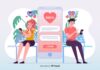Если вам нужно разрешить доступ к веб-камере в Яндекс Браузере, следуйте этим шагам. Во-первых, убедитесь, что сайт, который запрашивает доступ к камере, является надежным и заслуживает доверия. Затем, нажмите на значок блокировки в адресной строке браузера, чтобы открыть настройки конфиденциальности. Найдите параметр «Веб-камера» и измените его значение на «Разрешить». После этого сайт сможет получить доступ к вашей веб-камере.
Если вы хотите запретить доступ к веб-камере для определенного сайта, верните параметр «Веб-камера» в значение «Блокировать». Также, вы можете полностью отключить доступ к веб-камере для всех сайтов, изменив значение параметра на «Никогда не спрашивать». Обратите внимание, что это может повлиять на работу некоторых веб-приложений, которые требуют доступа к камере.
Настройка доступа к веб-камере
Для начала убедитесь, что ваша веб-камера подключена к устройству и работает правильно. Затем следуйте этим шагам, чтобы настроить доступ к ней в браузере:
1. Откройте настройки браузера, перейдя в меню (три горизонтальные полоски в правом верхнем углу) и выбрав «Настройки».
2. Найдите раздел «Конфиденциальность» и нажмите на него.
3. Найдите раздел «Сайты» и нажмите на него.
4. Найдите раздел «Камера» и нажмите на него.
5. Здесь вы увидите список сайтов, которым разрешено использовать вашу веб-камеру. Если вы хотите добавить сайт, нажмите на кнопку «Добавить» и введите адрес сайта.
6. Если вы хотите запретить сайту использовать вашу веб-камеру, найдите его в списке и нажмите на кнопку «Удалить».
7. Если вы хотите полностью запретить доступ к вашей веб-камере, нажмите на кнопку «Блокировать доступ к камере». Обратите внимание, что это также заблокирует доступ к микрофону.
Важно: Помните, что блокировка доступа к веб-камере может повлиять на работу некоторых функций на сайтах, таких как видеозвонки или распознавание лиц.
Использование камеры в веб-приложениях
Для доступа к камере в веб-приложениях используйте API getUserMedia. Этот метод позволяет получать доступ к медиаустройствам пользователя, таким как камера и микрофон. Чтобы запросить доступ к камере, используйте следующий код:
navigator.mediaDevices.getUserMedia({ video: true })
.then(function(stream) {
// Успешный доступ к камере
})
.catch(function(error) {
// Ошибка доступа к камере
});
В этом примере мы запрашиваем доступ только к камере, указав video: true. Если вам также нужен доступ к микрофону, добавьте audio: true.
После успешного доступа к камере, полученный поток можно использовать для отображения видео в элементе <video>:
<video id="video" autoplay></video>
Если пользователь отказывается предоставить доступ к камере или в браузере нет поддержки API getUserMedia, будет сгенерировано исключение. Обработайте это исключение, чтобы сообщить пользователю о проблеме и предложить решение.